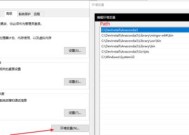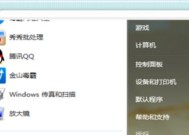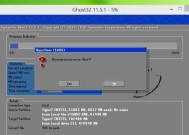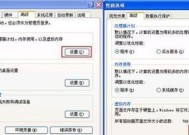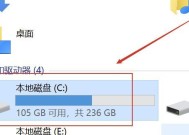如何清理电脑C盘内存,提升电脑性能(轻松释放C盘内存)
- 数码百科
- 2024-08-03
- 55
- 更新:2024-07-16 13:50:26
随着时间的推移,我们经常会发现电脑的性能变慢,这主要是因为C盘内存过于拥挤。为了让我们的电脑能够运行得更加流畅,本文将介绍一些简单而有效的方法,帮助我们清理电脑C盘内存。
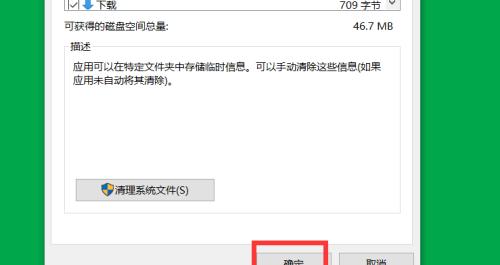
1.查看磁盘空间利用情况:了解当前C盘内存的使用情况,可以通过“我的电脑”中右键点击C盘,选择“属性”,查看磁盘空间利用情况。
2.清理系统临时文件:在开始菜单中搜索“运行”,输入“%temp%”打开临时文件夹,将其中的文件和文件夹删除。
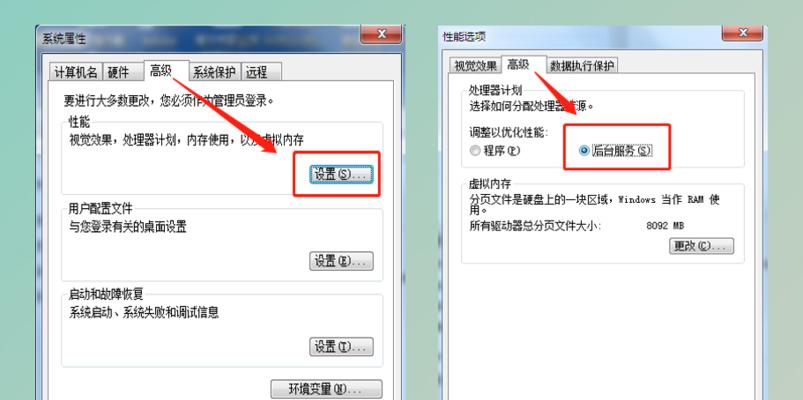
3.清理回收站:定期清空回收站中的文件,以释放磁盘空间。
4.禁用休眠功能:对于不常使用休眠功能的用户来说,禁用休眠功能可以释放一部分硬盘空间。
5.清理系统日志文件:在“运行”中输入“eventvwr”打开事件查看器,选择“Windows日志”-“应用程序”,清理掉一些不需要的系统日志。

6.卸载不常用的程序:进入控制面板,选择“程序”-“程序和功能”,卸载一些我们不再使用或不常用的软件,以释放磁盘空间。
7.清理浏览器缓存:打开浏览器的设置选项,清理掉浏览器缓存,可以释放一些磁盘空间。
8.压缩文件夹:将一些不常使用的文件夹进行压缩,可以节省磁盘空间。
9.清理无效注册表项:使用专业的注册表清理工具,扫描并清理掉一些无效的注册表项。
10.关闭自动备份功能:对于不常备份文件的用户来说,可以关闭自动备份功能,以释放磁盘空间。
11.删除大文件:通过查看磁盘空间利用情况,找到占用较大空间的文件,并进行删除或移动。
12.清理系统更新文件:在“运行”中输入“%windir%\SoftwareDistribution\Download”打开系统更新文件夹,删除其中的内容。
13.禁用开机自启动程序:在任务管理器的“启动”选项中,禁用一些开机自启动的程序,以减少系统开机时的负载。
14.定期进行磁盘清理:使用系统自带的磁盘清理工具,定期进行磁盘清理,可以清除一些临时文件和垃圾文件。
15.注意文件的存储位置:将一些常用的文件存储在非C盘的其他分区或外部硬盘上,以减少C盘内存的占用。
通过采取以上一系列的操作和习惯养成,我们可以有效地清理电脑C盘内存,提升电脑性能,使电脑运行更加流畅。我们应该定期关注并清理C盘内存,以保持电脑的良好运行状态。